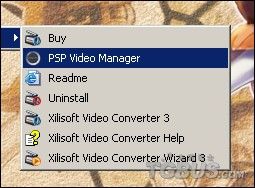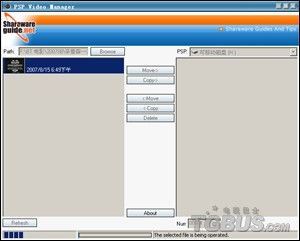Xilisoft Video Converter 可以在以下视频格式中间转换: DVD, VCD, SVCD, MOV, RM, AVI, MPEG, WMV, 3GP, H.264/MPEG-4 AVC, H.264/PSP AVC。另外,本软件还提供了将任何视频文件转成音频格式输出,如MP2, MP3, AC3, RA, M4A, OGG, AAC等。支持APE/CUE文件的解码转换和音频CD格式。支持转换输出成iPod和PSP视频MP4格式。可以选择视频和音频编码器和设置输出参数。
转换过程快速,质量高,向导模式更适合初次接触本软件的用户使用,可以在桌面找到启动向导模式的图标并运行它。
软件除了普通的标准模式,还特别提供了向导模式,相对于标准模式,向导模式更适于初级用户使用,它可以帮助您一步一步的完成一次转换过程,非常简单,方便。接下来就跟小天一起使用向导模式来压制PSP可以观看的电影吧。
1.下载压缩包之后,运行安装程序,按照提示一步步的走下来,将软件安装到PC上。完成之后桌面上就多出来两个图标。如图所示“Xilisoft Video Converter3”为标准模式,“Xilisoft Video Converter Wizard 3”为向导模式。
2.运行“Xilisoft Video Converter Wizard 3”,弹出窗口。第一次运行该程序的时候需要进行注册,注册方法请参见压缩包中的文本文件。
3.点击下一步,选择需要转换的视频。点击原始文件后的加载按钮,将所要转换的视频文件添加进来。添加完成后窗体上会显示出该视频文件的相关参数。软件对与视频格式的支持十分丰富,基本覆盖了所有常见格式。
4.点击下一步,选择转换视频的起始点和结束点,通常情况下使用默认设定就可以了。
5.点击下一步,进入输出格式选择界面。我们要压制在PSP自制系统(PSP升降级指南、自制系统安装教程)下能看的MP4-AVC格式的电影,所以就直接选“PSP AVC视频(480*272) (*.mp4)”格式即可。
如果需要对转换的视频和声音等进行细节调整,可以通过高级设置按钮来进行调整。通常时间使用默认设置就可以了。
6.点击下一步,选择输出文件的位置和文件名规则,通常使用默认设置即可。现在转换出来的视频将会保存在C:\temp目录中。
7.点击下一步,进入工作摘要界面,这里是让你确认一下你的这些转换设置是否正确。确认无误之后就可以进行视频转化了。
另外也可以通过该画面继续添加新的视频进行转换,添加的过程跟第一个视频是完全一样的。
8.点击转换按钮,视频转换开始了,现在你所需要做的就是等待影片转换完成。
9.转换完成了。现在把你的PSP连到电脑上,把转换出来的视频放到PSP里边吧。不知道应该怎么看电影?请参见PSP看电影专题手动将电影传输到PSP中,或者使用视频转换专家Xilisoft Video Converter所附送的“PSP Video Manager”进行传输,具体过程见下页。
使用PSP Video Manager(PVM)传输视频
1.依次单击开始-程序-Xilisoft-PSP Video Manager,启动PVM主程序。
2.PVM启动后会检查PSP是否已经连接到PC上,如果没有连接则会提示用户,PSP未连接。单击确定跳过该提示即可进入主界面。
3.PVM的左边为PC端文件列表,右边为PSP端文件列表。首先点击PC端的“Browse”按钮,然后将所要传输电影的所在目录添加进来。
4.添加完成之后,PVM左边的窗体就会出现相关的文件信息。然后在PVM的右半部分选择PSP为你的记忆棒盘符(本例中为可移动磁盘H:)。
注意:程序有可能提示你PSP未连接,不用理会它,继续进行接下来的操作即可。
5.选择左侧要放入PSP的电影,然后点击屏幕上方的Move(剪切)或者Copy(复制),将电影拷入PSP中。
注意:界面上有两组Move和Copy的按钮,通过不同的箭头指向来进行功能区分。上面的一组为从PC向记忆棒中拷贝数据;下边一组为其逆过程。
6.拷贝完成之后,你就可以断开连接,用PSP看电影了。
提醒:PVM的低端会有一个进度条,标识目前记忆棒已被使用的空间占总空间的百分比等相关信息。
相关F&Q
问:我是个初级用户,对于你们软件的理解有一定难度。有没有什么更简单,更容易的方法让我使用你们的软件呢?
答:对于初级用户,我们准备了向导模式。请从开始菜单中启动Wizard模式。在这种模式下,对于每一步操作都有比较详细的文字说明,这样可以比较清晰地指导您使用我们的软件。
问:我希望我的Video文件在转换后以一个新的文件名存在,但是如果每次都在转换后再手动改名就太麻烦了。有没有更好的办法?
答:在右边的设置栏中,有一项叫做“文件名”。您可以在此处输入转换后您所期望的文件名称,在转换结束后,输出文件就会自动以您输入的内容作为文件名。在输入前,请现在程序窗口中选中要转换的文件。
问: 我用你们的软件转换了几个WMV文件,但是我发现输出的文件在播放时声音与动作是严重不同步的。应该如何处理?
答:对于WMV文件以及其它Windows Media Player可以支持播放的文件,您最好通过文件菜单下的“添加DirectShow文件”将文件载入进行转换,这样可以保证更稳定的转换。
问: 如何一次载入多个文件?
答:您可以直接把所有要转换的文件在文件夹中选中,然后直接拖入程序主窗口。松开鼠标后,文件会在程序中显示。或者,您在“添加”文件时,同时按住“Ctrl”键,这样您可以同时选中多个文件,然后一起载入。
问:如果我仅仅想要Vide源文件中的一个片断,能否实现?如何设置软件右边的“时间长度”和“开始时间”?
答:假如您想从整个文件的第32分15秒开始转,到35分15秒结束,请在“时间长度”一栏中输入“00:03:00”代表3分钟,在“开始时间”中输入“00:32:15”。通过这种设置方式,可以获得需要的影片片断。
问:我把源文件转成了PSP格式,可是为什么PSP不认我拷入的文件?
答:PSP格式的转换完成后,请使用工具菜单下的“PSP Video Manager”完成文件的自动传输。PSP对于文件名称有严格的要求,这个小工具在传输的同时自动完成了改名,这样传到PSP上的文件就可以直接播放了。
问:我对于输出文件的视频质量不满意,应该通过什么方式提高?
答:通常来说,您需要调整“视频分辨率”和“码率”。当您把他们设置为一个比较大的数值的时候,所得的文件质量就会好一些。但是文件尺寸也会相应的加大。
问:我已经使用PSP Video Manager完成了传输,但是PSP显示“Corrupt Data”,这样文件就不能播放了。为什么?
答:请检查您在转换的时候是否改变了软件的什么设置。比如“视频分辨率”,“码率”,“帧率”等等。您在改变设置的时候,必须只能使用我们在列表中提供的数值,不能自己键入其它内容。因为只有我们所提供的数值才是PSP能够识别的。
<!----><!---->
<!---->